- Část 1. Proč selhalo zálohování iTunes/iCloud?
- Část 2. Jak opravit selhání zálohování iPhone běžnými metodami
- Část 3. Jak opravit selhání zálohování iPhone na iCloud
- Část 4. Jak opravit selhání zálohování iPhone na iTunes
- Část 5. Jak zálohovat iPhone s vysokou úspěšností na FoneLab iOS Data Backup and Restore
- Část 6. Časté dotazy o zálohování iPhone se nezdařilo
Zálohování iPhone se nezdařilo? – Pro Ways to Fix It [2023]
 Přidal Lisa Ou / 29. října 2021 16:00
Přidal Lisa Ou / 29. října 2021 16:00IiPhone má 2 vestavěné funkce iTunes a iCloud, které vám umožňují zálohovat datové soubory podle vašich preferencí; to lze provést automaticky nebo ručně, protože datové soubory mohou být ztraceny nebo omylem vymazány nebo někdy chcete mít pouze záložní soubor. Většina záloh dat na iPhone je však neohrabaná a frustrující, protože ne vždy funguje podle očekávání. Mnoho zákazníků se ocitne ve scénáři, kdy jejich zálohování iPhone selže, a existuje pro to celá řada důvodů. Na toto téma vám tento příspěvek ukáže, jak opravit problém se selháním zálohování iPhone pomocí vyzkoušených a pravdivých metod.
![Zálohování iPhone se nezdařilo? – Pro Ways to Fix It [2023]](https://www.fonelab.com/images/ios-backup-restore/iphone-backup-failed.jpg)

Seznam příruček
- Část 1. Proč selhalo zálohování iTunes/iCloud?
- Část 2. Jak opravit selhání zálohování iPhone běžnými metodami
- Část 3. Jak opravit selhání zálohování iPhone na iCloud
- Část 4. Jak opravit selhání zálohování iPhone na iTunes
- Část 5. Jak zálohovat iPhone s vysokou úspěšností na FoneLab iOS Data Backup and Restore
- Část 6. Časté dotazy o zálohování iPhone se nezdařilo
Část 1. Proč selhalo zálohování iTunes/iCloud?
Existuje mnoho různých důvodů, proč záloha iPhone nefunguje hladce, a mezi ně patří nedostatečné úložiště iCloud, systémová chyba iPhone, chyba iCloud/iTunes, problém s USB a někdy je důvod neznámý nebo neidentifikovaný. V některých případech také mohla být vaše kopie iTunes poškozena; možná nemáte dostatek místa na pevném disku počítače nebo v zařízení k vytvoření zálohy; složka uzamčení mohla být poškozena nebo potřebuje oprávnění. Z jakéhokoli důvodu, proč vaše úloha zálohování selhala, mohou být tyto důvody příčinou poškození vašich datových souborů a dokonce i vašeho zařízení iPhone.
Tento článek vás však nenechá stresovat tímto problémem, protože jsme shromáždili všechna osvědčená a testovaná řešení, jak opravit selhání zálohování iPhone jako profesionál.
Část 2. Jak opravit selhání zálohování iPhone běžnými metodami
Restartujte iPhone
Restartování iPhonu můžete považovat za jednoduchý úkol, ale nemůžete popřít, že je to nejběžnější a nejúčinnější technika k řešení různých problémů, nejen s úlohami zálohování, ale také s celkovým výkonem zařízení iOS. Pokud se vám tedy zobrazí chybová zpráva nebo oznámení o selhání zálohování iPhone, zkuste nejprve restartovat iPhone, než budete hledat složitější řešení.
Kroky k opravě zálohování iPhone se nezdařilo restartováním:
možnost 1Přejít na Nastavení aplikace. Přejděte dolů a klikněte na obecně. Na obecně přejděte znovu dolů a klepněte na Zavřít pro příkaz k vypnutí vašeho iPhone.
možnost 2Dalším způsobem restartování je použití fyzického tlačítka. Jednoduše stiskněte a podržte tlačítko Napájení a poté přetáhněte ikonu na obrazovce Posuvník vypnutí vpravo pro vypnutí vašeho iPhone. Navíc, pokud používáte iPhone X a vyšší verze, můžete stisknout Strana Tlačítko a Snížení / zvýšení hlasitosti Tlačítko současně, aby se zobrazila obrazovka vypnutí.
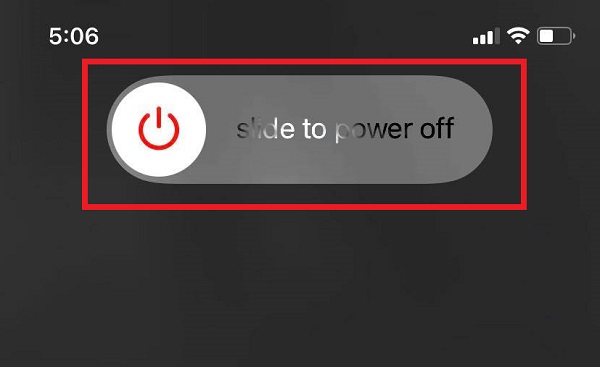
aktualizace iOS Nastavení
Čas od času má nastavení iOS aktualizaci, aby se zlepšila celková kvalita uživatelů iPhone. Tyto aktualizace zahrnují úpravu systému a přidání vylepšených nastavení na zařízení iOS. Díky tomu je aktualizace iOS dalším jednoduchým způsobem, jak jistě vyřešit všechny druhy problémů na vašem iPhone, včetně problémů se zálohováním.
Kroky k opravě zálohování iPhone se nezdařilo aktualizací nastavení iOS:
Krok 1Na iPhonu přejděte do složky Nastavení aplikace. Poté klepněte na obecně.
Krok 2Na obrazovce klepněte na Aktualizace softwaru a zkontrolujte, zda je pro vaše zařízení dostupná aktualizace. Přečtěte si popis aktualizace klepnutím na Více informací pak jednoduše klepněte na Ke stažení a Instalovat, abyste umožnili instalaci aktualizace do vašeho zařízení.
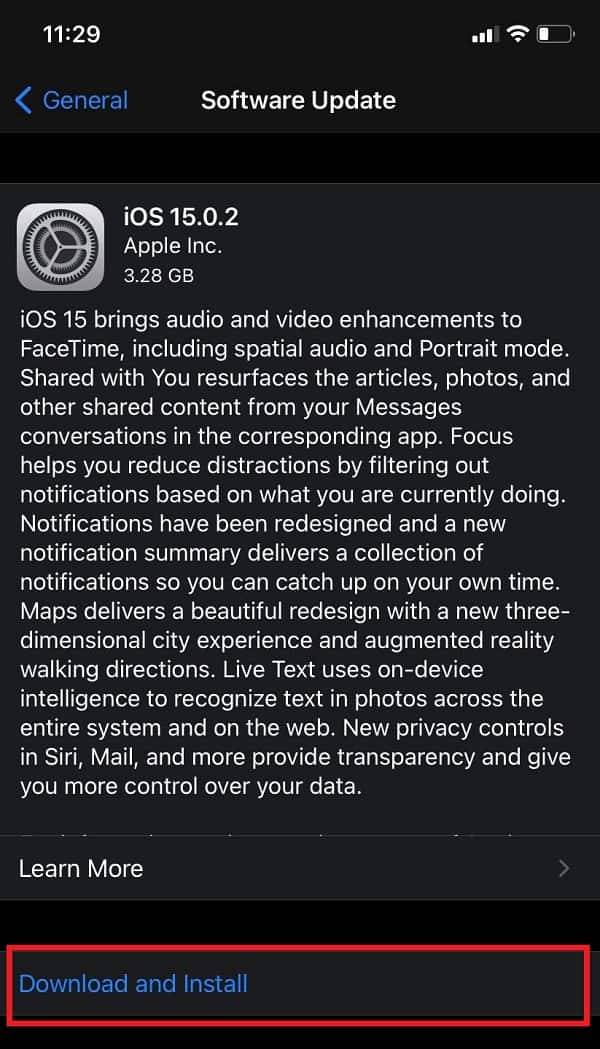
resetovat iPhone
Někdy, jak jsme zmínili, nejste schopni zjistit důvody, proč vaše záloha vykazuje tyto neznámé chyby nebo je neúspěšná. Technicky tato metoda odstraní všechna data a soubory na vašem iPhone včetně fotografií, videí, kontaktů, protokolů hovorů, hesel, zpráv, historie procházení, kalendáře, historie chatu, poznámek, nainstalovaných aplikací atd., což v podstatě pomáhá vyčistit váš iPhone. Díky tomu je tovární reset iPhone efektivním způsobem, jak vyřešit všechny tyto problémy najednou.
Kroky k opravě zálohování iPhone se nezdařilo resetováním iPhone:
Přejít na Nastavení aplikace na vašem iPhone. Poté jednoduše přejděte dolů a klepněte obecně. Poté, na obecně v nabídce klepněte na resetovat a zvolte Reset All Settings k zahájení procesu.
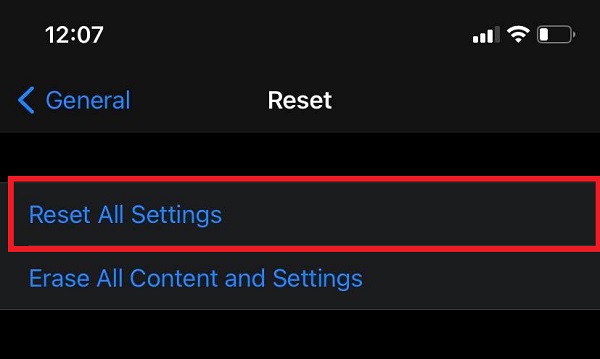
Část 3. Jak opravit selhání zálohování iPhone na iCloud
iCloud je jednou z možností zálohování a obnovy dat pro iPhone od společnosti Apple. Je to vestavěná funkce, která může bezpečně ukládat vaši hudbu, fotografie, filmy, dokumenty a další soubory. Ke svým datům můžete přistupovat pomocí iCloud z libovolného zařízení. Takže, pokud jste jedním z nich, čtěte dále a zjistěte, jak opravit selhání zálohování iPhone pomocí metod uvedených níže.
Obnovit nastavení sítě
Špatné síťové připojení je nejčastější příčinou selhání zálohování iPhone. Chybné připojení totiž narušuje proces úspěšného zálohování souborů, což vyžaduje dobré připojení. Zde můžete resetovat síťová nastavení svého iPhone, abyste zajistili správné připojení sítě:
Kroky k opravě selhání zálohování iPhone na iCloud obnovením nastavení sítě:
Přejít na Nastavení aplikace. Potom klepněte na obecně přejděte dolů a klepněte resetovat. Poté vyberte Obnovit nastavení sítě vyzve vaše zařízení k resetování síťových nastavení.
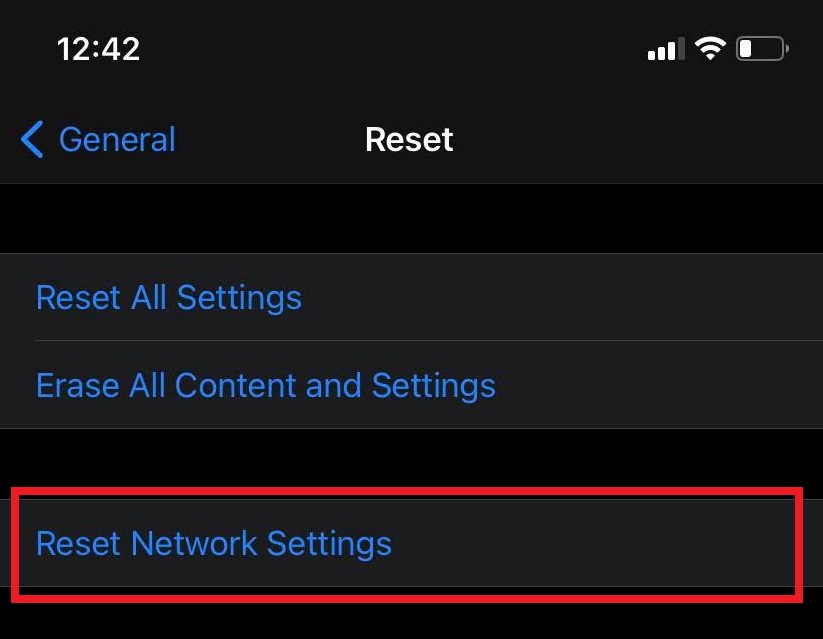
Smazat zastaralá data
Pokud je váš proces zálohování iPhone mnohokrát neúspěšný, možná důvod není ve vašem iPhone. Občas hlavně kvůli kapacitě prostoru iCloud. Technicky má úložiště iCloud pouze 5 GB volného úložiště, a proto, když tento limit překročíte, musíte využít více úložiště iCloud, abyste problém snadno vyřešili. Prakticky více: Pokud nechcete utrácet peníze navíc za úložiště na iCloudu, můžete se rozhodnout smazat některé starší zálohy iPhone na iCloudu.
Kroky k opravě selhání zálohování iPhone na iCloud odstraněním zastaralých dat:
Krok 1Otevřete Nastavení aplikace na vašem iPhone. Klepněte na své [Název účtu Apple ID] nahoře a poté zvolte iCloud na opci.
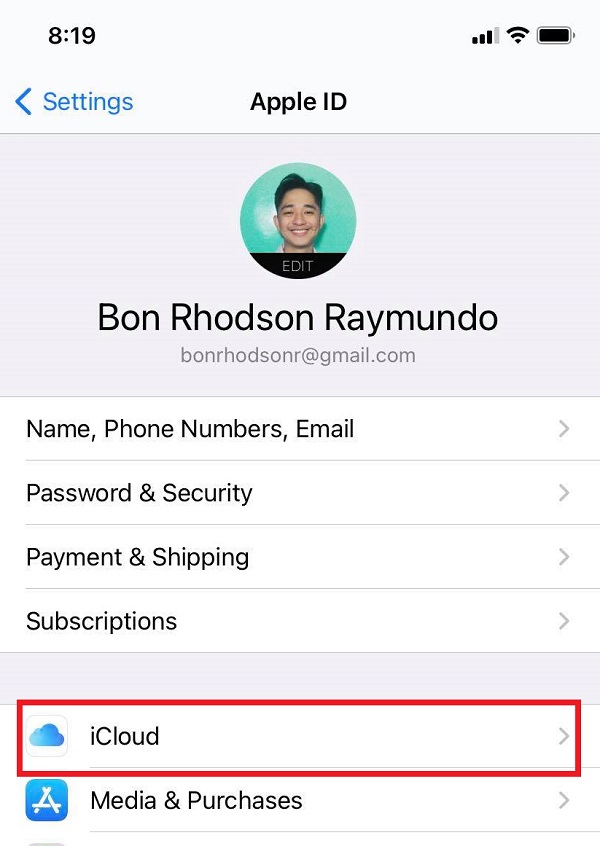
Krok 2Klepněte na Správa úložiště volba, když vstoupíte do rozhraní iCloud. Potom klepněte na ikonu Zálohování. Nakonec máte povoleno zkontrolovat všechny existující iPhony nebo jiné zálohy, které jste kdy vytvořili. Můžete si vybrat starší zálohu iPhone a poté ji odstranit, abyste získali více úložiště na iCloudu.
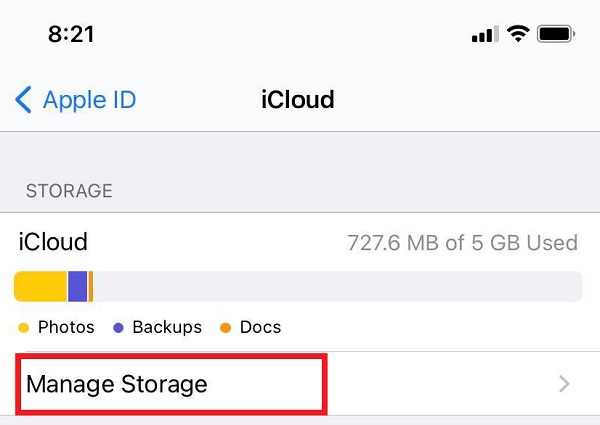
Upgradujte úložiště iCloud
Při zálohování dat z iPhonu na iCloud se může zobrazit zpráva Nemáte na iCloudu dostatek místa pro zálohování tohoto iPhonu. Je to proto, že na vašem iCloudu, který má omezené množství volného místa, nemáte dostatek místa. V důsledku toho může být zvýšení kapacity iCloud schůdnou možností pro řešení problémů se zálohováním iPhone. Úložiště na iCloudu můžete upgradovat okamžitě.
Kroky k opravě selhání zálohování iPhone na iCloud upgradem úložiště iCloud:
Krok 1Na iPhonu přejděte do složky Nastavení aplikaci a poté klepněte na iCloud. Poté klepněte na Správa úložiště A vyberte položku Zálohy.
Krok 2Dále vyberte možnost [Název vašeho zařízení] a klepněte na tlačítko Koupit další úložiště využít jeden podle potřeb vašeho zařízení.
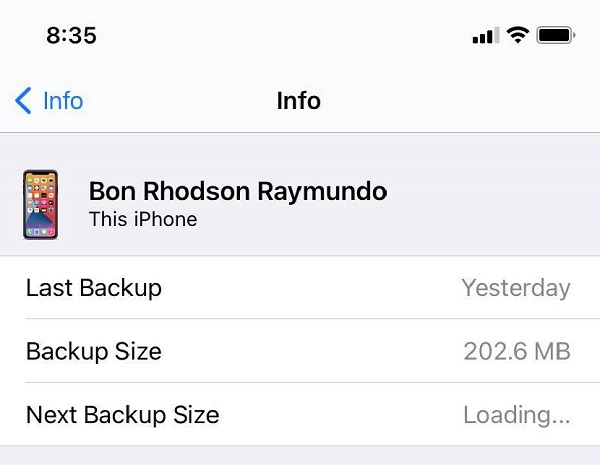
Odstraňte nepoužívané aplikace
Přeplnění vašeho iPhone zbytečnými aplikacemi může vyčerpat celou vaši úložnou paměť a ovlivnit funkčnost zařízení. V důsledku toho, pokud již nepoužíváte aplikaci v telefonu, je lepší ji odinstalovat, abyste se vyhnuli problémům se zálohováním iPhone.
Kroky k opravě selhání zálohování iPhone na iCloud odstraněním nepoužívaných aplikací:
možnost 1Odstraňte aplikaci z domovské obrazovky. Klepněte a podržte aplikaci na domovské obrazovce iPhonu, dokud neuvidíte ikonu odebrání nebo malé tlačítko (x) v pravém horním rohu ikony aplikace, nebo pokud používáte aktualizovanou verzi, klepněte a podržte aplikaci, dokud se nerozbalí se zobrazí tlačítko a jednoduše klepněte na Odebrat aplikaci.
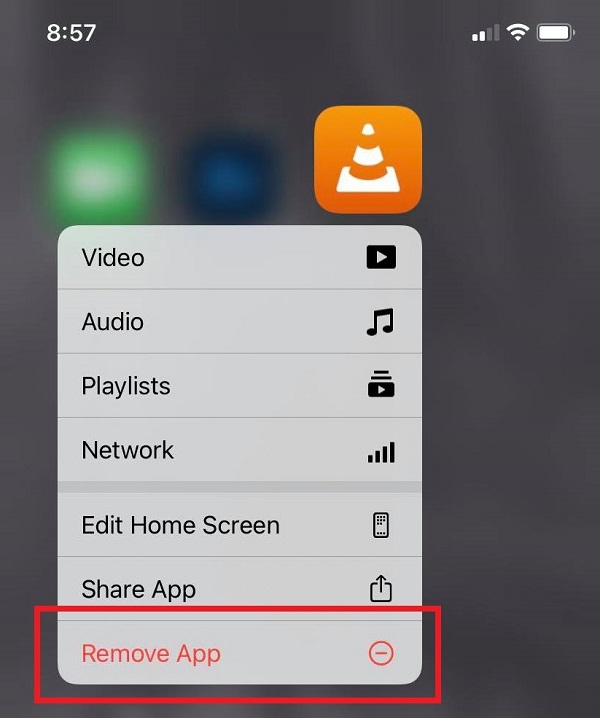
možnost 2Odebrat aplikaci od Nastavení. Přejděte do aplikace Nastavení a klepněte na obecně. Vybrat Správa úložiště a vyberte aplikaci, kterou chcete odebrat, klepněte na Smazat aplikaci pro smazání aplikace na vašem iPhone.
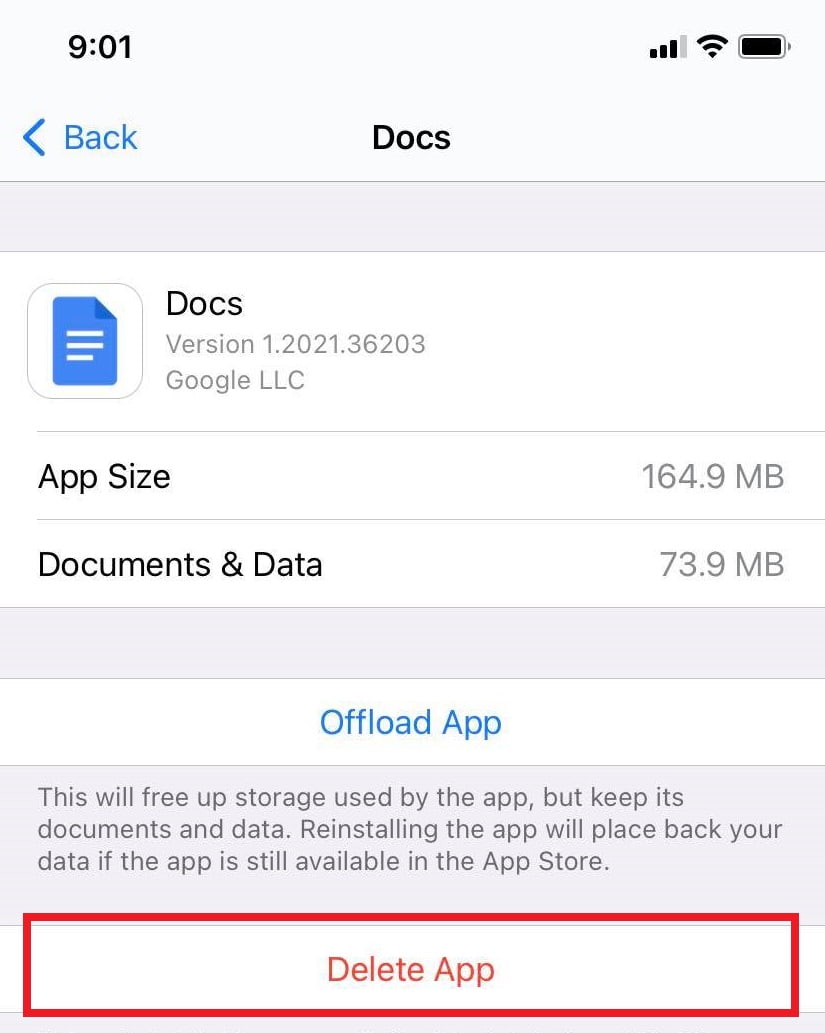
Znovu se přihlaste k účtu iCloud
Když máte problém se zálohováním na iCloud, někdy je to kvůli chybě přihlášení vašeho účtu iCloud. S tím může být řešením tohoto problému odhlášení a opětovné podepsání. Kroky, jak opravit zálohování iPhone na iCloudu se nezdařilo opětovným podepsáním účtu iCloud: Na iPhonu přejděte do Nastavení. Klepněte na [název vašeho zařízení] v horní části obrazovky. Poté přejděte dolů na iCloud, přejděte dolů a klepněte na Odhlásit se. Poté se znovu přihlaste k iCloudu.
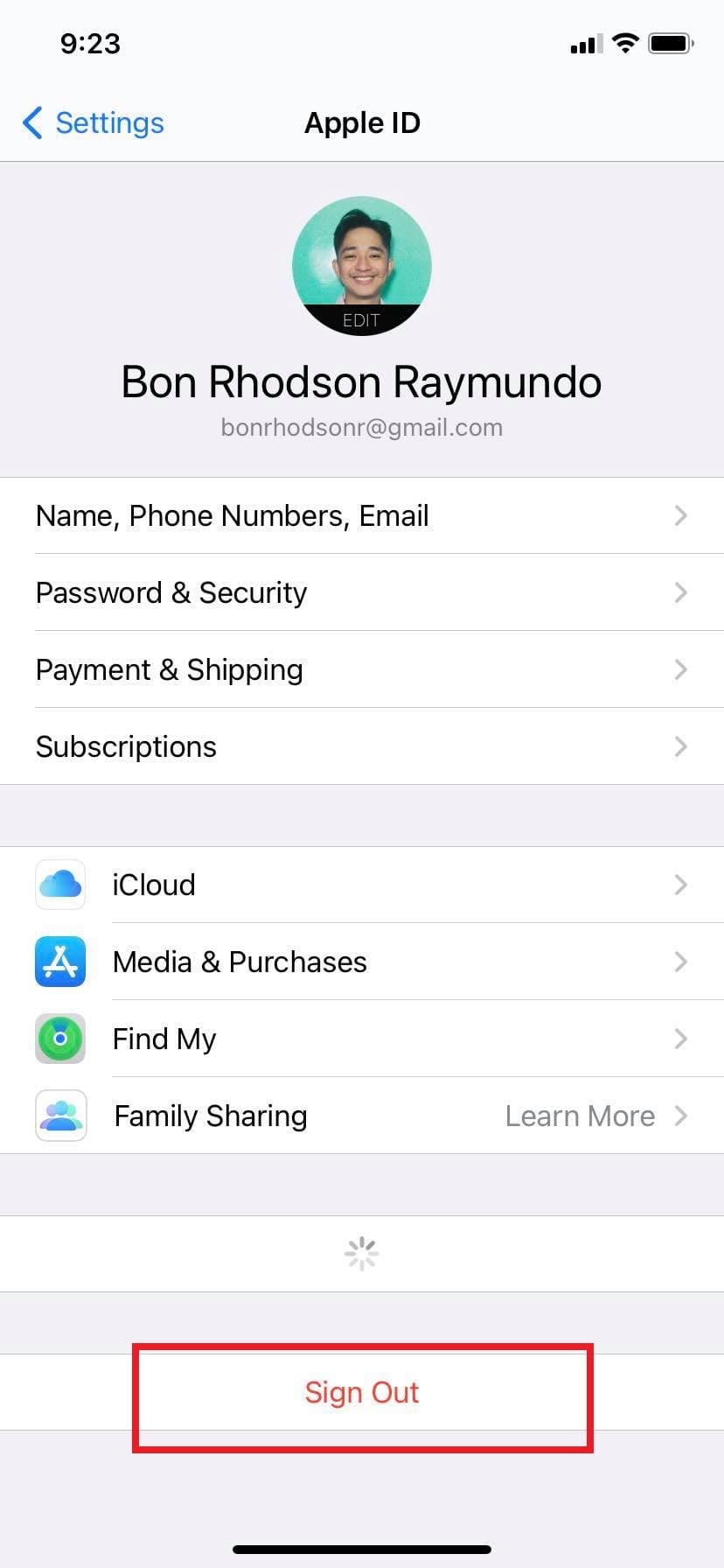
Část 4. Jak opravit selhání zálohování iPhone na iTunes
Aktualizace iTunes
Zastaralá verze iTunes ve vašem počítači může být jedním z důvodů, proč selhávají relace zálohování iTunes. iTunes nemusí být schopny rozpoznat nejnovější součásti na iPhone. To je důvod, proč musíte čas od času zkontrolovat, abyste se těchto problémů zbavili.
Krok k opravě selhání zálohování iPhone na iTunes aktualizací iTunes:
Přejděte do obchodu Microsoft Store a klikněte Stahování a aktualizace zkontrolovat, kdy byl naposledy aktualizován.
Pokud jste si stáhli iTunes z webu Apple, měli byste otevřít iTunes a kliknout Pomoc na panelu nástrojů a vyberte Zkontrolovat aktualizace.
Resetujte uzamčenou složku
Problémy se selháním zálohování iTunes jsou obvykle způsobeny nekompatibilitou a porušením soukromí na vašem iPhone. Chcete-li vyřešit problémy s ochranou soukromí, můžete resetovat složku uzamčení. Složka uzamčení v počítači uloží certifikát z vašeho zařízení, aby mohla iTunes číst váš iPhone.
Krok k opravě selhání zálohování iPhone na iTunes obnovením uzamčené složky:
Krok 1Najděte složku uzamčení iTunes na C:\ProgramData\Apple\Lockdown v průzkumníku souborů v počítači.
Krok 2Pro zobrazení složky byste měli kliknout na Zobrazit v horní liště nabídek a poté zaškrtnout Skryté položky. Poté byste měli odstranit vše v této složce a zavřít okno.
Krok 3Poté znovu spusťte iTunes, připojte svůj iPhone k počítači pomocí USB kabelu a klepněte na Trust na obrazovce vašeho iPhone. Nakonec můžete zkusit znovu zálohovat iPhone pomocí iTunes.
Část 5. Jak zálohovat iPhone s vysokou úspěšností na FoneLab iOS Data Backup and Restore
Zálohování a obnovení dat FoneLab iOS je nástroj, který vám umožní snadno zálohovat a obnovovat data vašeho iPhone do vašeho PC nebo Mac. Zároveň vám umožní podrobně zobrazit data před obnovením dat ze záloh jediným kliknutím. Nejen, že vám také umožňuje vybrat si, jaký typ procesu zálohování, jako je standardní záloha nebo šifrovaná záloha. To je důvod, proč, pokud máte problémy se zálohováním souborů na iTunes nebo iCloud, měli byste silně zvážit použití tohoto fantastického řešení, které lze stáhnout a nainstalovat na Windows i Mac.
FoneLab umožňuje zálohovat a obnovit iPhone / iPad / iPod bez ztráty dat.
- Zálohování a obnovení iOS dat do vašeho PC / Mac snadno.
- Před obnovou dat ze záloh můžete podrobně zobrazit náhled dat.
- Zálohování a obnovení dotykových dat zařízení iPhone, iPad a iPod Selektivně.
Kroky k IPhone Backup s vysokou úspěšností zálohování a obnovy dat FoneLab iOS:
Krok 1Nejprve si stáhněte a nainstalujte Zálohování a obnovení dat FoneLab iOS na tvém počítači. Poté připojte svůj iPhone k počítači pomocí kabelu USB lightning.
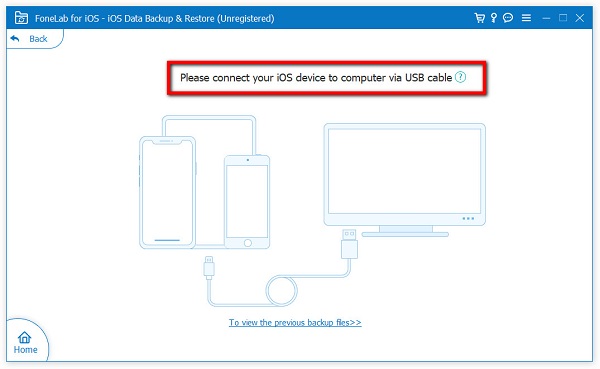
Krok 2Spusťte program a poté v jeho hlavním rozhraní klikněte na Zálohování a obnovení dat systému iOS Vlastnosti. Poté máte dvě možnosti: Zálohování dat iOS a Obnovení dat iOS. V našem případě byste měli vybrat Zálohování dat iOS.

Krok 3Vyberte, zda chcete zálohovat data vašeho iPhone pomocí Standardní zálohování or Šifrované zálohování způsobem podle vaší potřeby.

Krok 4Poté klikněte na ikonu Home tlačítkem spustíte proces zálohování.

FoneLab umožňuje zálohovat a obnovit iPhone / iPad / iPod bez ztráty dat.
- Zálohování a obnovení iOS dat do vašeho PC / Mac snadno.
- Před obnovou dat ze záloh můžete podrobně zobrazit náhled dat.
- Zálohování a obnovení dotykových dat zařízení iPhone, iPad a iPod Selektivně.
Část 6. Časté dotazy o zálohování iPhone se nezdařilo
1. Jaký druh dat lze zálohovat pomocí iCloud a iTunes?
Při zálohování dat na iCloud a iTunes můžete volně zálohovat jakákoli data z vašeho iPhone. Když říkáme vše; Pojmenuj to. Mohou to být vaše fotky, videa, zprávy (iMessage, SMS a MMS), zdravotní a další data aplikací a další data z vašeho iPhone v závislosti na vašich preferencích nastavení.
2. Je možné zálohovat dávkové soubory na iCloud a iTunes?
Rozhodně ano. Zálohování souborů na iCloud a iTunes umožňuje zálohování dávkových souborů. Ale většinou může být proces dávkového zálohování příčinou neúspěšného procesu. To je důvod, proč potřebujete vědět, že FoneLab iOS Data Backup and Restore je nejlepší nástroj, který můžete použít, pokud chcete zálohovat soubory v dávce bez přerušení.
Proto, když tento článek zakončíte působivým, stačí si vybrat, co je pro vaši úlohu zálohování souborů nejlepší, abyste zabránili častým problémům se selháním zálohování iPhone. Přesto, mezi řešeními zmíněnými výše, než uděláte cokoliv jiného, použijte Zálohování a obnovení dat FoneLab iOS protože vám dává vysokou úspěšnost.
FoneLab umožňuje zálohovat a obnovit iPhone / iPad / iPod bez ztráty dat.
- Zálohování a obnovení iOS dat do vašeho PC / Mac snadno.
- Před obnovou dat ze záloh můžete podrobně zobrazit náhled dat.
- Zálohování a obnovení dotykových dat zařízení iPhone, iPad a iPod Selektivně.
